
BODiBEAT Station
BODiBEAT Station
BODiBEAT Station
Manual de instrucciones
Manual de instrucciones
Manual de instrucciones
Contenido
Acerca de BODiBEAT Station . . . . . . . . . . . . . . . . . . . . . . . . . . . 2
Visualización de registros de ejercicio . . . . . . . . . . . . . . . . . . . 5
Creación y gestión de un programa de entrenamiento . . . . . . 9
Gestión de datos de canciones. . . . . . . . . . . . . . . . . . . . . . . . . 11
Ajustes de preferencias . . . . . . . . . . . . . . . . . . . . . . . . . . . . . . . 17
Impresión de la biblioteca . . . . . . . . . . . . . . . . . . . . . . . . . . . . . 20
Transferencia de la biblioteca a otro ordenador . . . . . . . . . . . 21
Versión 1.3.c
Comprobación de actualizaciones del BODiBEAT
y/o de la BODiBEAT Station . . . . . . . . . . . . . . . . . . . . . . . . . . . 23
Lista de menús . . . . . . . . . . . . . . . . . . . . . . . . . . . . . . . . . . . . . . 24
IMPORTANTE
Antes de instalar el software, lea detenidamente el contrato de licencia para usuario final (EULA) que
se incluye en el CD-ROM. Si después de instalar el software quiere leer el contrato de licencia, puede
acceder a él en cualquier momento desde el menú [Ayuda] de la BODiBEAT Station.
AVISOS ESPECIALES
• Queda terminantemente prohibida la copia de datos musicales disponibles en el mercado, incluidos,
entre otros, los datos MIDI y de audio, excepto los que sean para uso personal del comprador.
• El software y este manual de instrucciones están protegidos por derechos de copyright exclusivos
de Yamaha Corporation.
• Está terminantemente prohibida la copia del software o la reproducción total o parcial de este manual
por cualquier medio sin la autorización por escrito del fabricante.
• Yamaha no ofrece garantía o declaración alguna en relación con el uso del software y de la
documentación, y no se responsabiliza de los resultados del uso de este manual ni del software.
• Las ilustraciones de las pantallas de este manual tienen fines meramente instructivos y pueden diferir
ligeramente de las pantallas que aparecen en su equipo.
®
• Windows es una marca registrada de Microsoft
• Los nombres de empresas y de productos que aparecen en este manual de instrucciones son marcas
comerciales o registradas de sus respectivas compañías.
Corporation USA en Estados Unidos y otros países.
© 2008-2009 Yamaha Corporation. Todos los derechos reservados.
Manual de instrucciones de BODiBEAT Station
1

Acerca de BODiBEAT Station
Acerca de BODiBEAT Station
Características
Gestión de registros de ejercicio
• Ver como gráfico
• Ver como lista
Creación de un programa
de entrenamiento personal
• Introduzca la velocidad de destino, el ritmo
cardíaco, etc.
Sincronización
Sincronización del
dispositivo y el software
Gestión de datos de canciones
• Analizar las características de tempo y
canciones automáticamente
• Reproducción de una canción
• Creación de listas de reproducción
Registro de datos personales
• Nacimiento, sexo
• Estatura, peso
• Paso, ritmo cardíaco
BODiBEAT Station proporciona unas herramientas excepcionalmente cómodas
y sencillas para gestionar las canciones que desee utilizar en BODiBEAT y
proporciona gráficos visuales de fácil comprensión con los registros de los
ejercicios. También proporciona una forma cómoda de crear listas de
reproducción de las canciones favoritas y cargarlas en el dispositivo, para que
pueda disfrutar al caminar o al hacer footing mientras escucha su música
favorita. Además, la creación de programas de entrenamiento y el registro de
los datos personales con el software es mucho más sencillo y rápido que
hacerlo en el propio dispositivo.
Manual de instrucciones de BODiBEAT Station
2

Acerca de BODiBEAT Station
Requisitos del sistema
Sistema operativo
Ordenador Familia de procesadores a 1 GHz o superior; Intel® Pentium®/Celeron
Memoria disponible
Disco duro 200 MB o más de espacio libre
Pantalla 1024 x 768 o más
Sonido
Los anteriores requisitos de sistema pueden variar ligeramente según el ordenador.
Windows® XP Service Pack 2 o posterior, ediciones de 32 bits de
Windows® Vista o Windows® 7
Windows XP: 128 MB o más (se recomiendan 256 MB o más)
Windows Vista/7: 512 MB o más (se recomienda 1 GB o más)
Interfaz de audio o tarjeta de sonido compatible con Windows
(
Debe estar instalado en el ordenador el reproductor Windows Media®
versión 9 o superior
Instalación y desinstalación
Procedimiento de instalación
1 Inserte el CD-ROM suministrado en la unidad de CD/DVD del ordenador.
En la pantalla aparecerá el menú inicial.
NOTA
Si no aparece el menú inicial, seleccione la unidad de CD/DVD en Mi PC y, a continuación, haga doble
clic en “Setup.exe” y vaya al paso 3.
®
.)
2 Haga clic en “Instalar BODiBEAT Station” en el menú inicial.
3 Realice la instalación según las instrucciones que aparecen en
la pantalla.
Procedimiento de recuperación
Si se han perdido algunos de los archivos que necesita este software o no
existen por un fallo de la instalación, puede realizar el siguiente procedimiento
para recuperarlos.
NOTA
Los nombres reales de los elementos de menú y botones dependen de la versión del sistema operativo
que esté utilizando.
1 Seleccione [Panel de control] en el menú [Inicio], haga doble clic en
“Agregar o quitar programas” (en Windows XP), “Programas y
características” o “Desinstalar un programa” (en Windows Vista/7).
2 Seleccione “BODiBEAT Station” en los programas instalados, haga clic
en [Reparar] o [Cambiar].
Aparecerá un cuadro de diálogo de confirmación. Siga las instrucciones que
aparecen en la pantalla para recuperar el software.
Manual de instrucciones de BODiBEAT Station
3

Acerca de BODiBEAT Station
Procedimiento de desinstalación
Si por algún motivo ya no necesita este software y desea desinstalarlo,
siga estas instrucciones:
NOTA
Los nombres reales de los elementos de menú y botones dependen de la versión del sistema operativo
que esté utilizando.
1 Seleccione [Panel de control] en el menú [Inicio], haga doble clic en
“Agregar o quitar programas” (en Windows XP), “Programas y
características” o “Desinstalar un programa” (en Windows Vista/7).
2 Seleccione “BODiBEAT Station” en los programas instalados y haga clic
en [Quitar] (en Windows XP) o [Desinstalar] (en Windows Vista/7).
Aparecerá el cuadro de diálogo de confirmación. Siga las instrucciones que
aparecen en la pantalla para quitar el software.
NOTA
Si desea desinstalar el software temporalmente para actualizarlo, haga clic en “No” en el mensaje
“¿Desinstalar datos de usuario?”. Al hacerlo así, mantiene la configuración personalizada de
preferencias y el contenido de la biblioteca, que se recuperará después de reinstalar el software.
Menús y funciones de la aplicación
1
2
34
1 Barra de menús
Ejecuta varios comandos (página 24).
2 Controles de reproducción
Control de la reproducción de canciones y las búsquedas de datos en las
bibliotecas (página 11).
3 Lista de bibliotecas
Muestra las bibliotecas en un formato de lista: biblioteca de ejercicio, biblioteca de
entrenamiento y biblioteca de música.
4 Vista de biblioteca
Muestra los elementos seleccionados mediante vistas de lista o de gráficos.
Manual de instrucciones de BODiBEAT Station
4

Visualización de registros de ejercicio
Visualización de registros de ejercicio
Al conectar el dispositivo BODiBEAT al ordenador, puede importar los registros
de sus sesiones de ejercicio grabados en el software. Los registros de ejercicio
importados se pueden ver como gráfico o como listas.
Vista de gráfico
Si selecciona un icono de gráfico azul y morado en la biblioteca de ejercicio,
puede ver rápidamente el último registro en un formato de gráfico estándar.
También puede crear una nueva vista de gráfico siguiendo el procedimiento
detallado a continuación. El gráfico del registro se guarda automáticamente en
la biblioteca de ejercicio cuando se cierra el cuadro de diálogo.
1 Haga clic en “Biblioteca de ejercicio” en la lista de bibliotecas y
seleccione el registro de ejercicios que necesita en esta vista.
2 En el menú [Archivo], seleccione [Vista de nuevo registro] ➞
[Vista de gráfico...].
Se abre el cuadro de diálogo Propiedades del gráfico.
SUGERENCIA
Puede abrir el cuadro de diálogo Propiedades del gráfico seleccionado [Vista de nuevo registro] ➞
[Vista de gráfico...] en el menú contextual de la biblioteca de ejercicio.
3 En el cuadro de diálogo, especifique el formato de presentación en
el que se mostrará el gráfico.
Rango
Eje Y
Mostrar gráfico
del programa de
entrenamiento
Comparar
Mi mejor
velocidad
Mostrar siempre
los últimos datos
de registro
Especifique la unidad del eje X (horizontal) del gráfico. Se puede
seleccionar: ejercicio, semana o mes.
Especifique la unidad del eje Y (vertical) del gráfico. Se puede
seleccionar: distancia, tiempo, ritmo (minutos/km), velocidad (km/h),
calorías o ritmo cardíaco. (no se puede seleccionar “Distancia” y
“calorías” cuando se selecciona “Ejercicio” en el parámetro Rango.)
Si desea ver el registro de ejercicio del modo de entrenamiento,
al activar esta opción se puede ver el gráfico del programa de
entrenamiento junto con el gráfico de registro de ejercicio. Este ajuste
sólo está disponible al seleccionar “Ejercicio” en el parámetro Intervalo.
Al activar esta opción se puede comparar el mejor tiempo y el registro
de ejercicio seleccionado. El mejor tiempo se calcula automáticamente
a partir de todos los registros de ejercicio y se muestra junto con el
gráfico de registro de ejercicio actual. Este ajuste está disponible sólo
cuando se selecciona “Ejercicio” en el parámetro Intervalo y “Ritmo” o
“Velocidad en el parámetro del eje Y.
Al marcar aquí es posible abrir los últimos dato de registro cuando se
selecciona un gráfico en la Lista de bibliotecas después de iniciar
BODiBEAT Station.
NOTA
La unidad de distancia, ritmo y velocidad depende del ajuste de la ficha Sistema de los ajustes de
Preferencias (página 19).
Manual de instrucciones de BODiBEAT Station
Continúa en la
página siguiente
5
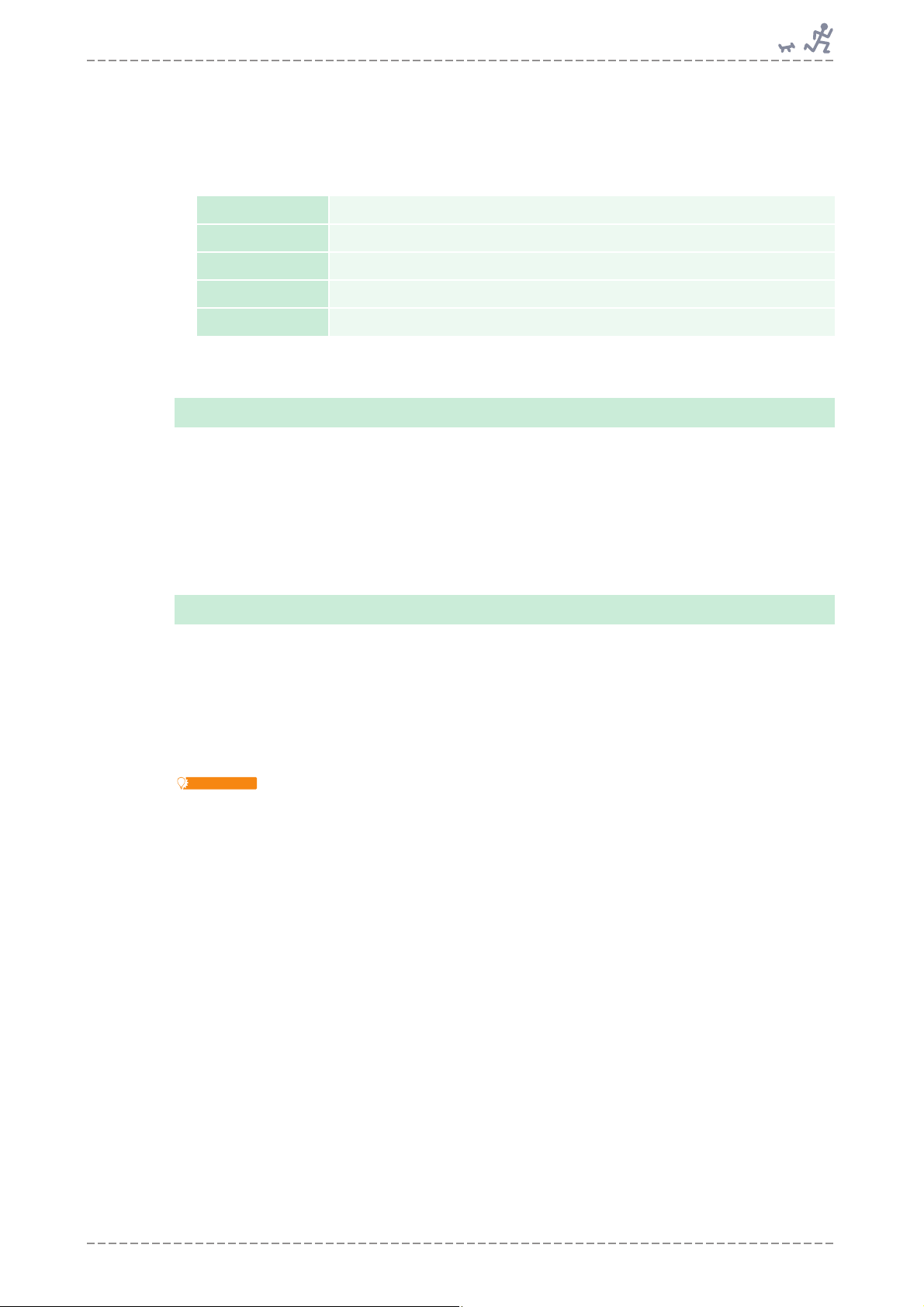
Visualización de registros de ejercicio
SUGERENCIA
4 Haga clic en [Aceptar].
Se cerrará el cuadro de diálogo y se mostrará el gráfico de registro de ejercicio en
la vista de biblioteca.
El color de gráfico cambia según el elemento de eje Y seleccionado.
Distancia Verde
Tiempo Amarillo
Ritmo, Velocidad Morado
Calorías Naranja
Ritmo cardíaco Azul claro
Operaciones en el gráfico
• Al hacer clic en “PREV” o “NEXT” en la parte superior del gráfico, aparece el
gráfico de los registros anteriores/siguientes.
• Al pasar el ratón sobre los puntos de datos del gráfico se muestran los
valores de cada uno mediante información emergente.
Cambio del formato de visualización
Puede abrir y editar el cuadro de diálogo Propiedades del gráfico
seleccionando [Propiedades…] en el menú [Archivo] o en el menú contextual
del registro del ejercicio que desee en la lista de bibliotecas. Los elementos del
eje Y también se pueden seleccionar en la parte superior derecha del gráfico.
El gráfico puede imprimirse (página 20).
Manual de instrucciones de BODiBEAT Station
6

Visualización de registros de ejercicio
SUGERENCIA
Vista de lista
Si selecciona un icono de gráfico azul en la biblioteca de ejercicio, puede ver
rápidamente el último registro en un formato de lista. También puede crear una
nueva vista de lista en otro formato siguiendo el procedimiento detallado a
continuación. La lista de registros se guarda automáticamente en la biblioteca
de ejercicio cuando se cierra el cuadro de diálogo.
1 Haga clic en “Biblioteca de ejercicio” en la lista de bibliotecas y
seleccione el registro de ejercicios que necesita en esta vista.
2 En el menú [Archivo], seleccione [Vista de nuevo registro] ➞
[Vista de lista…].
Se abre el cuadro de diálogo Propiedades de lista.
SUGERENCIA
Puede abrir el cuadro de diálogo Propiedades de lista seleccionado [Vista de nuevo registro] ➞ [Vista
de lista...] en el menú contextual de la biblioteca de ejercicio.
3 En el cuadro de diálogo, especifique el formato de presentación
de la lista.
Especifique la unidad de presentación en el parámetro Intervalo. Se puede
seleccionar: ejercicio, semana o mes.
Active la casilla de verificación de los elementos que desee mostrar en la lista.
Si marca “Mostrar siempre los últimos datos de registro”, se abren los últimos datos
de registro cuando se selecciona un gráfico o una lista en la Lista de bibliotecas
después de iniciar BODiBEAT Station.
4 Haga clic en [Aceptar].
Se cerrará el cuadro de diálogo y se mostrará la lista de registro de ejercicio en
la vista de biblioteca.
Operaciones en la lista
• Al hacer clic en “PREV” o “NEXT” en la parte superior de la lista, aparece la
lista de los registros anteriores/siguientes.
• Para cambiar el orden de las columnas, arrastre la columna a la ubicación
que desee.
• Cuando se muestran muchas columnas, puede desplazarse por la lista
arrastrando el controlador de la parte inferior de la lista.
Cambio del formato de visualización
Puede abrir y editar el cuadro de diálogo Propiedades de la lista seleccionando
[Propiedades…] en el menú [Archivo] o en el menú contextual en el registro
de ejercicio que desee en la lista de bibliotecas.
La lista puede imprimirse (página 20).
Manual de instrucciones de BODiBEAT Station
7

Visualización de registros de ejercicio
Eliminación de registros de ejercicio
Puede eliminar los registros de ejercicio del dispositivo BODiBEAT y de la
BODiBEAT Station.
ATENCIÓN
Tenga en cuenta que los registros eliminados no se pueden recuperar.
1 Haga clic en “Biblioteca de ejercicio” en la lista de bibliotecas y
seleccione los registros que desee eliminar de la Vista de biblioteca.
2 Seleccione[Eliminar] en el menú [Modificar] o en el menú contextual
(haciendo clic con el botón derecho).
3 Conecte el dispositivo BODiBEAT al ordenador.
Se realiza la sincronización entre el dispositivo y el ordenador y los registros
seleccionados en el paso 2 se eliminan del menú Datos del dispositivo BODiBEAT.
NOTA
Si el dispositivo BODiBEAT ya está conectado, seleccione [Sincronizar...] en el menú [Archivo] para
sincronizar.
Manual de instrucciones de BODiBEAT Station
8

Creación y gestión de un programa de entrenamiento
Creación y gestión de un programa de entrenamiento
Este software le permite crear fácilmente programas de entrenamiento para su
uso con el dispositivo BODiBEAT, pudiendo introducir los intervalos y objetivos
deseados desde el teclado del ordenador y ver después una imagen gráfica
del programa de entrenamiento.
Creación de un nuevo programa de entrenamiento
1 Haga clic en “Biblioteca de entrenamiento” en la lista de bibliotecas.
2 Seleccione [Nuevo programa de entrenamiento] en el menú [Archivo].
Se añade “Nuevo programa de entrenamiento” en la biblioteca de entrenamiento y
se abre un programa en blanco en la vista de biblioteca.
3 Seleccione los elementos de programación en el menú desplegable de
la vista de bibliotecas.
Establezca la escala de la duración del entrenamiento: tiempo y
Intervalo
Objetivo
NOTA
%RRC se representa como (RC – RC en reposo)/(RC máx. – RC en reposo).
distancia. Si cambia este ajuste en medio de la programación, se
borrará la fecha introducida (aparecerá un mensaje de confirmación).
Seleccione la intensidad de entrenamiento en ritmo, tempo, RC (ritmo
cardíaco) o %RRC.
4 Introduzca el valor en cada celda.
Haga clic en la celda que desee e introduzca el valor. Las unidades de los valores son:
Intervalo
Meta
Tiempo minutos : segundos (a intervalos de 1 segundos)
Distancia milla (a intervalos de 0,1 millas) o km (a intervalos de 0,1 km)
Ritmo minutos : segundos (por milla o km)
Te mp o ppm
RC ppm
%RRC %
NOTA
La unidad de distancia y ritmo depende del ajuste de la ficha Sistema de los ajustes de Preferencias
(página 19).
Al introducir la intensidad objetivo, el valor de referencia se calculará y mostrará
automáticamente. Por ejemplo, al introducir el valor de %RRC, el valor de RC
correspondiente se muestra junto al valor de %RRC. Cuando se introduce el tempo,
el valor de ritmo correspondiente se muestra junto al valor de tempo.
A medida que introduce el valor, el gráfico correspondiente, se mostrará debajo de
la lista, lo que permite confirmar el programa de entrenamiento visualmente.
Manual de instrucciones de BODiBEAT Station
9

Creación y gestión de un programa de entrenamiento
SUGERENCIA
En la parte superior de la vista de biblioteca, el tiempo total (o la distancia total) se
calcula y muestra automáticamente a media que introduce el tiempo/distancia.
El programa de entrenamiento creado se guarda automáticamente en la biblioteca
de entrenamiento.
Operaciones en la lista/gráfico
• Al pasar el ratón sobre los puntos de datos del gráfico se muestran los
valores de cada uno mediante información emergente.
• Al hace clic con el botón derecho del ratón en la lista se abre el menú
emergente para la edición (copiar, pegar, eliminar, etc.)
El programa de entrenamiento puede imprimirse (página 20).
Carga y edición de programas de entrenamiento en el dispositivo BODiBEAT
1 Conecte el dispositivo BODiBEAT al ordenador.
El dispositivo y el ordenador se sincronizan y los programas de entrenamiento del
dispositivo se cargan en el ordenador.
NOTA
Si el dispositivo BODiBEAT ya está conectado, seleccione [Sincronizar...] en el menú [Archivo] para
sincronizar. O puede transferir un determinado programa de entrenamiento arrastrándolo en la lista de
la biblioteca desde el dispositivo BODiBEAT a la biblioteca de entrenamiento.
NOTA
Para obtener más detalles sobre la sincronización, consulte la página 18.
ATENCIÓN
Nunca desconecte el cable USB mientras se estén transfiriendo los datos. De lo contrario, se podrían
perder datos o dañarse el dispositivo.
2 Haga clic en “Biblioteca de entrenamiento” en la lista de bibliotecas y,
a continuación, seleccione el programa de entrenamiento que desee en
la biblioteca de entrenamiento para editarlo.
El programa de entrenamiento seleccionado se muestra en la vista de biblioteca.
3 Edite el programa de entrenamiento (consulte los pasos 3 y 4 en la
página 9).
4 Después de la edición, transfiera el programa de entrenamiento editado
al dispositivo seleccionando [Sincronizar…] en el menú [Archivo].
O puede transferir un determinado programa de entrenamiento arrastrándolo en la
lista de la biblioteca, desde la biblioteca de entrenamiento al dispositivo BODiBEAT.
NOTA
Pueden verse hasta 99 programas en el dispositivo BODiBEAT. (Este límite se aplica aun en el caso de
haber transferido al dispositivo más de 100 programas.)
Manual de instrucciones de BODiBEAT Station
10

Gestión de datos de canciones
Gestión de datos de canciones
Formato de archivo disponible
Este software puede utilizar archivos de canción de los siguientes formatos
de archivo: MP3, WMA, AAC (MPEG4), WAV
NOTA
Algunos formatos de archivos podrían no ser compatibles, dependiendo del archivo concreto.
NOTA
No se admite contenido AAC y WMA que utilice la gestión de derechos digitales (DRM).
Importación y reproducción de datos de canciones
Puede importar canciones del disco duro al software y, después, reproducirlas.
NOTA
BODiBEAT Station no puede importar las canciones directamente de un CD de música. Tendrá que
importar las canciones del CD al ordenador por adelantado, con un software para copiar CD, como
Windows Media Player.
1 Abra la carpeta que contiene las canciones que desee y, a continuación,
arrástrelas a la ventana de BODiBEAT Station.
Comienza automáticamente el análisis de los datos (tempo, género, etc.). Después
del análisis, las canciones seleccionadas se añaden a la biblioteca de música. La
información de canción (nombre de la canción, nombre del artista, título del álbum,
tempo de la canción, etc.) se muestran en la vista de biblioteca.
SUGERENCIA
Si desea importar todas las canciones de una carpeta, arrastre la carpeta que contiene las canciones.
Todas las canciones de la carpeta se importan a la vez.
SUGERENCIA
En vez de arrastrar, también puede importar las canciones seleccionando [Añadir archivos a la
biblioteca...] o [Añadir carpetas a la biblioteca...] en el menú [Archivo].
NOTA
La importación de datos durará bastante tiempo (hasta una cuarta parte de la duración de la canción)
ya que las características de tempo de las canciones se comprueban de forma exhaustiva y se
analizan automáticamente en tiempo real. La duración del análisis variará según el ordenador.
Continúa en la
página siguiente
Manual de instrucciones de BODiBEAT Station
11

Gestión de datos de canciones
2 Reproduzca la canción que desee con los controles de reproducción.
El área de controles de reproducción contiene controles relacionados con la
reproducción de canciones.
Canción anterior
Reproducción/
Pausa
Barra deslizante
Reproducción/Pausa
Canción anterior
Canción siguiente
Barra deslizante
de volumen
Campo de búsqueda
Información de canción
Contador de tiempo
Barra deslizante
de ubicación
Tempo
Canción siguiente
de volumen
Información de canción
Campo de
búsqueda
Cuando se detiene la reproducción de la canción, al hacer clic aquí se
inicia la canción. Al hacer clic aquí cuando se está reproduciendo la
canción, se pone en pausa la reproducción.
Haga clic aquí para ir al principio de la canción. Cuando se detiene la
reproducción de la canción, al hacer clic aquí se va a la canción anterior.
Al hacer clic aquí y mantenerlo pulsado, se rebobina la canción.
Haga clic aquí para ir a la siguiente canción. Al hacer clic aquí y mantenerlo
pulsado, se avanza rápido en la canción.
Arrastre esta barra para ajustar el volumen de reproducción.
Utilice este campo cuando desee buscar una canción o un programa de
formación concretos (página 12).
Muestra el nombre de canción y de artista.
Muestra el tiempo transcurrido.
Arrastre esta barra para avanzar rápido/rebobinar la canción.
Muestra el tempo de la canción seleccionada actualmente.
Contador de
tiempo
Barra deslizante
de ubicación
Tempo
NOTA
También puede controlar la reproducción desde el menú [Controles] (página 25).
NOTA
Dependiendo de las características de la canción, el tempo que detecta automáticamente BODiBEAT
Station puede variar respecto al tempo real. Si el tempo detectado no es correcto, puede corregirlo
manualmente en el cuadro de diálogo Propiedades (página 15).
Búsqueda de canciones por palabra clave
En la biblioteca de música, las canciones están ordenadas de varias formas:
por nombre de artista, título del álbum, tempo, género, etc., lo que permite
elegir la canción que se desee de la forma más cómoda.
Además, se puede buscar la canción que se desee si se introduce una palabra
clave del modo que se indica a continuación.
1 Escriba la palabra clave en el campo de búsqueda de los controles
de reproducción.
A medida que escriba, las canciones que contengan la palabra clave introducida
se muestran en la vista de biblioteca.
Creación de una lista de reproducción
Una lista de reproducción es una compilación de canciones. Este software trata
las listas de reproducción de dos formas, según su tipo: lista de reproducción
estándar y lista de reproducción inteligente.
Manual de instrucciones de BODiBEAT Station
12

Gestión de datos de canciones
SUGERENCIA
Una lista de reproducción estándar se puede crear eligiendo (recopilando)
las canciones que se deseen. De este modo es posible crear compilaciones
originales, lo que supone una forma de crear “álbumes” propios.
Una lista de reproducción inteligente se crea automáticamente según las reglas
que configure. Por ejemplo, puede especificar condiciones del tipo “el año está
entre 2005-2007” y “el tempo es mayor que 140 ppm”. Las canciones que
cumplan ambas condiciones se seleccionan automáticamente en la biblioteca de
música y se agrupan para crear una lista de reproducción inteligente. A medida
que añada o elimine canciones de la biblioteca de música, las listas de
reproducción inteligentes se actualizan automáticamente.
La biblioteca de música dispone de dos prácticas listas de reproducción inteligentes: Marcha y Carrera.
Las canciones de la biblioteca de música se asignan automáticamente a la lista de marcha o de carrera
en función del tempo. De forma predeterminada, las canciones con un tempo de 120 a 145 ppm se
asignan a la lista de reproducción Marcha y las de 145 a 200 ppm a la lista de reproducción Carrera. A
medida que hace ejercicio, el tempo de estas listas de reproducción se actualiza según la función
Aprendizaje del dispositivo.
Creación de una lista de reproducción estándar
1 Haga clic en “Biblioteca de música” en la lista de bibliotecas.
2 Seleccione [Nueva lista de reproducción] en el menú [Archivo].
Como se trata de una nueva lista de reproducción que se añade a la lista de
bibliotecas, introduzca el nombre de lista de reproducción que desee.
3 Vuelva a hacer clic en “Biblioteca de música” en la lista de bibliotecas.
En la vista de biblioteca se muestran todas las canciones.
4 Elija las canciones que desee añadir a la lista de reproducción desde
la vista de biblioteca y, a continuación, arrástrelas a la lista de
reproducción creada en el paso 2 anterior.
Las canciones se añaden a la lista de reproducción. Cuando desee eliminar canciones
de la lista de reproducción, haga clic en la canción que desee en la lista de
reproducción y seleccione [Eliminar] en el menú [Modificar].
SUGERENCIA
Una canción también se puede eliminar haciendo clic con el botón derecho en su nombre y
seleccionando [Eliminar] en el menú emergente.
Creación de una lista de reproducción inteligente
1 Haga clic en “Biblioteca de música” en la lista de bibliotecas.
2
Seleccione [Nueva lista de reproducción inteligente] en el menú [Archivo].
Aparecerá el cuadro de diálogo Lista de reproducción inteligente.
3 Establezca las condiciones que desee para la lista de reproducción
inteligente en el cuadro de diálogo.
Para añadir una condición, haga clic en [+]. Para eliminar una condición, haga clic en [+].
4 Haga clic en [Aceptar].
Se crea una nueva lista de reproducción inteligente y se incluye en la lista de
bibliotecas. Si es necesario, puede cambiar el nombre.
SUGERENCIA
Puede editar las condiciones de la lista de reproducción inteligente en cualquier momento
seleccionando [Propiedades…] en el menú [Archivo] o en el menú contextual en la lista de
reproducción inteligente que desee.
Manual de instrucciones de BODiBEAT Station
13

Gestión de datos de canciones
Haga doble clic en el icono del clip a la izquierda para abrir
el archivo adjunto.
Transferencia de datos de canción/listas de reproducción al dispositivo
Esta operación permite transferir datos de canciones y listas de reproducción
de la biblioteca de música al dispositivo BODiBEAT. Las canciones transferidas
al dispositivo se pueden escuchar al realizar ejercicios o se pueden reproducir
en el modo de música.
1 Conecte el dispositivo BODiBEAT al ordenador.
Se realiza la sincronización entre el dispositivo y el ordenador y los datos de
canciones del ordenador se transfieren al dispositivo.
NOTA
Si el dispositivo BODiBEAT ya está conectado, seleccione [Sincronizar...] en el menú [Archivo] para
sincronizar. También puede transferir datos de canciones concretas arrastrándolos de la biblioteca de
música de la aplicación del PC a la “Biblioteca de música” de la lista de bibliotecas de BODiBEAT.
NOTA
Para obtener más datos sobre la sincronización, consulte la página 18.
NOTA
Cuando el dispositivo BODiBEAT no tenga espacio libre suficiente, aparecerá un cuadro de diálogo
preguntando si sigue realizando la transferencia. Si marca “Selecciona aleatoriamente las canciones
que se van a transferir”, se transferirán cada vez distintas canciones al dispositivo BODiBEAT.
ATENCIÓN
No desconecte nunca el cable USB mientras se estén transfiriendo los datos. De lo contrario, se
podrían perder datos o dañarse el dispositivo.
Retirada del dispositivo BODiBEAT del ordenador
Después de transferir los datos de canciones, puede retirar el dispositivo del
ordenador de forma segura con el procedimiento que se indica a continuación.
NOTA
Si utiliza Windows 7, consulte el procedimiento en el archivo adjunto.
1 Haga doble clic en el icono “Quitar hardware de forma segura” en
la barra de tareas de Windows.
Aparece la ventana Quitar hardware de forma segura.
2 Confirme que está activada la casilla de verificación “Mostrar
componentes de dispositivos” y seleccione “Dispositivo USB Yamaha
BODiBEAT” y, a continuación, haga clic en [Detener].
Aparece el cuadro de diálogo “Detener un dispositivo de hardware”.
3 Haga clic en [Aceptar].
4 Desconecte el cable USB del ordenador.
Manual de instrucciones de BODiBEAT Station
14

Gestión de datos de canciones
Edición de la información de canción
La información de cada canción se muestra en la vista de biblioteca. Puede
editar la opción que desee seleccionando [Propiedades...] en el menú
[Archivo].
NOTA
Los cambios efectuados aquí para BODiBEAT Station sólo son válidos en este software y en el propio
dispositivo BODiBEAT.
NOTA
Si se elimina de la ubicación original el archivo de canción que se ha importado en la BODiBEAT Station,
la canción aparece en rojo en la vista de biblioteca y no podrá reproducirla ni editarla.
Edición del tempo de una canción
Si el tempo (detectado automáticamente cuando se importa la canción) no
resulta adecuado, puede volverlo a analizar mediante la siguiente operación.
1 Seleccione la canción que desee editar en la vista de biblioteca.
2 Seleccione [Propiedades…] en el menú [Archivo].
Se abre el cuadro de diálogo Propiedades y se muestra la información de
la canción.
3 Haga clic en el botón [Modificar tempo...].
Se abre el cuadro de diálogo Modificar tempo.
4 Haga clic en el botón [Inicio].
Se inicia la reproducción de la canción.
5 Haga clic en el botón [Toque aquí] cuatro o más veces en el tiempo con
el ritmo de la canción.
El tempo de la canción detectado que se basa en los clics se muestra en el campo
“Nueva estimación de tempo” del cuadro de diálogo.
6 Haga clic en [Aceptar] para cerrar el cuadro de diálogo Modificar tempo.
Vuelva a hacer clic en [Aceptar] en el cuadro de diálogo Propiedades.
El cuadro de diálogo se cierra y la canción se vuelve a analizar. Tras el análisis,
el tempo detectado se muestra en la vista de biblioteca.
NOTA
Si edita directamente el valor “ppm” en el cuadro de diálogo de propiedades de la opción de sonido,
el valor del tempo que aparece en la vista de biblioteca cambiará, pero no se realizará el análisis del
tempo.
Manual de instrucciones de BODiBEAT Station
15

Gestión de datos de canciones
Visualización de un mapa de tempo
Se muestra la distribución de tempo de todas las canciones de la biblioteca
de música.
1 Seleccione [Estadísticas de tempo…] en el menú [Avanzado].
Se abre el cuadro de diálogo Estadísticas de tempo y se muestra el gráfico
de tempo.
Al mover el cursor sobre las barras del gráfico se muestra el intervalo de tempo
correspondiente y el número de archivo de canción, lo que permite ver la cantidad
de canciones que existen para un intervalo de tempo específico en la biblioteca
de música.
2 Haga clic en [Aceptar] para cerrar el cuadro de diálogo.
INFORMACIÓN
Puede comprobar su tempo de ejercicio en la Biblioteca de ejercicio. Vea
sus registros de ejercicio por lista (página 7) y compruebe la fila “Tempo”.
(Si no aparece esta fila, compruebe el cuadro de diálogo Propiedades de
la lista.)
Una vez que sepa aproximadamente cuál es su tempo de ejercicio, puede
buscar las canciones que coincidan con él. También podría ser aconsejable
crear una lista de canciones con aquellas que tengan el mismo tempo
(página 12). Al transferir manualmente estas canciones al dispositivo
BODiBEAT, puede disponer de una amplia variedad de canciones que le
guste oír mientras hace ejercicio.
¿Cuál es su tempo de ejercicio normal?
Manual de instrucciones de BODiBEAT Station
16

Ajustes de preferencias
Ajustes de preferencias
En el menú Preferencias puede introducir la información de usuario, ajustes
relacionados con la visualización en general y la sincronización con
el dispositivo.
Ajustes de información de usuario
1 En el menú [Modificar], seleccione [Preferencias...].
Aparece el cuadro de diálogo Preferencias. En la ficha Datos personales puede
introducir los elementos siguientes.
Nombre
de usuario
Nacimiento
Sexo Seleccione Hombre o Mujer en el menú desplegable.
Estatura
Peso
Introduzca su nombre.
Introduzca su fecha de nacimiento. Seleccione la fecha en el menú
desplegable o introdúzcala directamente.
Introduzca su estatura. La unidad (pies o metros) que se utilice aquí
depende del ajuste de la ficha Sistema.
Introduzca su peso. La unidad (libras o kilos) que se utilice aquí
depende del ajuste de la ficha Sistema.
Al hacer clic en el botón [Detalles...] se muestran los dos elementos siguientes para
su edición.
Introduzca su paso tanto para marcha como para carrera. Al hacer clic
Paso
Ritmo cardíaco
Tempo de
marcha/carrera
(para modo de
mantenimiento)
en el botón [Estándar] se introduce automáticamente el valor normal
calculado a partir de la estatura (estatura x 0,5 para paso de marcha;
estatura x 0,8 para paso de carrera).
Introduzca el ritmo cardíaco máximo y el ritmo cardíaco en reposo. Al
hacer clic en el botón [Estándar] se introduce automáticamente el valor
normal calculado a partir de la edad (el ritmo cardíaco máximo se
calcula mediante 220 - edad; el ritmo cardíaco en reposo es 65).
Introduzca el tempo que le resulte más cómodo (tempo de inicio y
tempo máximo) en los modos Marcha y Carrera. Al hacer clic en el
botón [Estándar] se introduce automáticamente el valor
predeterminado: 115-145 para marcha y 145-200 para carrera.
NOTA
Los ajustes del tempo de marcha y de carrera afectan al tempo de las listas de reproducción Marcha/
Carrera (página 13).
NOTA
El valor Tempo de marcha/carrera puede cambiar automáticamente debido a la función de
aprendizaje del dispositivo BODiBEAT. Para más información sobre la función de aprendizaje, consulte
el manual de instrucciones del dispositivo BODiBEAT.
2 Haga clic en [Aceptar] para cerrar el cuadro de diálogo.
NOTA
Al conectar el dispositivo BODiBEAT a un ordenador, se sincronizan automáticamente los datos entre
los dos. Para obtener más detalles sobre la sincronización, consulte la página 18.
Manual de instrucciones de BODiBEAT Station
17

Ajustes de preferencias
Ajuste de sincronización con el dispositivo
Cuando conecte el dispositivo BODiBEAT al ordenador o seleccione el menú
[Sincronizar...] en el menú [Archivo], finaliza la sincronización entre el
dispositivo y el ordenador. Así se garantiza que los datos de ambas unidades
son los más actuales, porque los antiguos se sobrescriben con los nuevos.
Si ha realizado cambios en el dispositivo y en el ordenador después de la
última sincronización, estos se tomarán como los más recientes y serán los
que se apliquen.
NOTA
Cuando conecte el dispositivo BODiBEAT al ordenador o seleccione [Sincronizar...] en el menú [Archivo],
aparece un cuadro de diálogo donde se pide información. Si hace clic en “No”, la biblioteca de
entrenamiento y la biblioteca de música no se sincronizarán. No obstante, la biblioteca de ejercicio, los
datos personales y los ajustes relacionados con la visualización se sincronizarán automáticamente, al
margen de este cuadro de diálogo.
1 En el menú [Modificar], seleccione [Preferencias...].
Aparece el cuadro de diálogo Preferencias.
2 Al hacer clic en la ficha Sincronización aparece la opción siguiente.
Si hubiera un conflicto:
Esto le permite seleccionar cuál tiene prioridad (el dispositivo BODiBEAT o la
BODiBEAT Station) cuando los programas de entrenamiento, los datos personales
o los ajustes relacionados con la visualización del dispositivo BODiBEAT y de la
BODiBEAT Station entran en conflicto. Si solo ha cambiado el dispositivo BODiBEAT
o la BODiBEAT Station desde la sincronización anterior, se toman los datos
cambiados en cualquiera de ellos, al margen de este conflicto. No obstante,
si se han cambiado los dos, se aplica esta información.
3 Haga clic en [Aceptar] para cerrar el cuadro de diálogo.
Manual de instrucciones de BODiBEAT Station
18

Ajustes de preferencias
Ajustes relativos a la visualización
1 En el menú [Modificar], seleccione [Preferencias...].
Aparece el cuadro de diálogo Preferencias.
2 Al hacer clic en la ficha Sistema se muestran los elementos siguientes.
Seleccione el idioma en el que se mostrarán la barra de menú y todos
los cuadros de diálogo. Se puede seleccionar inglés, alemán, francés,
Idioma
español e japonés. El idioma elegido se aplicará después de reiniciar el
software. (Si el ordenador no dispusiera de la fuente correcta, es
posible que el idioma no aparezca correctamente.)
Formato de fecha
Formato de hora Seleccione el formato de 12 horas o de 24 horas.
Unidades
de longitud
Unidades de peso Seleccione la unidad de medida entre Kg o libras.
Seleccione el método para ver la fecha entre “aaaa/mm/dd” (año/mes/
día), “dd/mm/aaaa” (día/mes/año) o “mm/dd/aaaa” (mes/día/año).
Seleccione la unidad de medida entre el sistema métrico o el inglés.
3 Haga clic en [Aceptar] para cerrar el cuadro de diálogo.
NOTA
Al conectar el dispositivo BODiBEAT a un ordenador, se sincronizan automáticamente entre los dos los
ajustes relacionados con la visualización. Para obtener más detalles sobre la sincronización, consulte
la página 18.
Manual de instrucciones de BODiBEAT Station
19

Impresión de la biblioteca
Impresión de la biblioteca
Si tiene conectada una impresora al ordenador, puede imprimir el contenido de
la biblioteca.
Al imprimir el programa de lista de reproducción o el programa de
entrenamiento, puede consultar fácilmente elementos y datos específicos
incluidos en el programa de lista de reproducción/entrenamiento que ha
seleccionado en el dispositivo. Además, la impresión de los registros de
ejercicio y su conservación en papel permite disponer de un registro adecuado
del progreso de ejercicio.
1 Seleccione el elemento que desee imprimir en la lista de bibliotecas.
2 Seleccione [Imprimir...] en el menú [Archivo].
Aparece el cuadro de diálogo Vista previa de impresión.
3 (Al imprimir la biblioteca de música) Seleccione el elemento que desee
imprimir en el menú desplegable.
Canciones
Personalizar Imprime los elementos mostrados en la vista de biblioteca.
Se imprime el título de la canción, la duración, el nombre de álbum
y el nombre de artista.
4 Si es necesario, haga clic en [Configurar página...] para cambiar
los ajustes de carga de papel, color, etc.
Para obtener información sobre estos ajustes, consulte el manual de la impresora.
5 Haga clic en [Aceptar].
La impresión comenzará.
Manual de instrucciones de BODiBEAT Station
20

Transferencia de la biblioteca a otro ordenador
Transferencia de la biblioteca a otro ordenador
Si tiene dos o más ordenadores, o si se compra uno nuevo, puede guardar la
biblioteca como un archivo y utilizarlo en el otro ordenador.
ATENCIÓN
Cuando se conecta el dispositivo BODiBEAT a un nuevo ordenador y se lo asocia con él, los datos del
dispositivo BODiBEAT se pierden. Antes de conectar el dispositivo BODiBEAT a otro ordenador, asegúrese
de que ha conectado el dispositivo al ordenador actual e importado sus datos en la BODiBEAT Station.
Almacenamiento de todas las bibliotecas en un archivo
1 Seleccione [Exportar biblioteca...] en el menú [Archivo].
Aparecerá el cuadro de diálogo para guardar el archivo. Especifique el destino
donde se guardará e introduzca el nombre de archivo.
2 Haga clic en [Guardar].
Todas las bibliotecas del software se guardan como un archivo.
NOTA
Los archivos de canciones no se incluyen en el archivo exportado.
NOTA
El archivo guardado está codificado de forma que aparecerá un mensaje de error al tratar de abrir el
archivo. Es normal y puede importar el archivo codificado en la BODiBEAT Station.
Almacenamiento de una biblioteca específica como un archivo
NOTA
Si desea guardar la biblioteca de ejercicio para importarla en otro ordenador, siga las instrucciones
anteriores sobre almacenar todas las bibliotecas en un archivo. Los pasos siguientes le permiten guardar
la biblioteca de ejercicios como archivo de imagen del gráfico de registros o como archivo de texto de la
lista de registros. No se pueden importar en la BODiBEAT Station.
1 Seleccione el registro deseado en la lista de bibliotecas.
Como en el caso de la biblioteca de ejercicio o de la de entrenamiento, no se
puede seleccionar toda la biblioteca. Seleccione la opción deseada en la
biblioteca.
2 Seleccione [Exportar...] en el menú [Archivo].
Aparecerá el cuadro de diálogo para guardar el archivo. Especifique el destino
donde se guardará e introduzca el nombre de archivo. Si es necesario, seleccione
el tipo de archivo.
3 Haga clic en [Guardar].
La biblioteca se guarda como un archivo.
Manual de instrucciones de BODiBEAT Station
21

Transferencia de la biblioteca a otro ordenador
Uso del archivo guardado en el otro ordenador
1 Copie el archivo guardado en un dispositivo de almacenamiento, como
una memoria flash USB y, a continuación, llévelo al otro ordenador.
2 Inicie el software BODiBEAT Station en el ordenador de destino y, a
continuación, arrastre el archivo a la ventana de BODiBEAT Station.
La biblioteca se cargará y se mostrará en la lista de bibliotecas.
NOTA
También puede importar el archivo guardado si selecciona [Importar biblioteca...] en el menú
[Archivo].
NOTA
Si transfiere la biblioteca de música a otro ordenador, las canciones no se reproducirán aunque
aparezca la lista de canciones en la vista de la biblioteca. Se debe a que el archivo original de
canciones no existe en el ordenador de destino.
Manual de instrucciones de BODiBEAT Station
22

Comprobación de actualizaciones del BODiBEAT y/o de la BODiBEAT Station
Comprobación de actualizaciones del BODiBEAT y/o de la BODiBEAT Station
Puede comprobar si hay actualizaciones para el dispositivo BODiBEAT o la
BODiBEAT Station en el sitio Web.
Comprobación de actualizaciones del dispositivo
1 Seleccione [Actualización de BODiBEAT Enlace Web] en
el menú [Ayuda].
De este modo, se abrirá automáticamente el sitio Web que contiene la información
de actualización del dispositivo BODiBEAT. Para obtener información actualizada o
instrucciones de actualización específicas, consulte el sitio Web.
Comprobación de actualizaciones del software
1 Seleccione [Actualización de Aplicación Enlace Web] en
el menú [Ayuda].
De este modo, se abrirá automáticamente el sitio Web que contiene la información
de actualización de BODiBEAT Station. Para obtener información actualizada
o instrucciones de actualización específicas, consulte el sitio Web.
Manual de instrucciones de BODiBEAT Station
23

Lista de menús
Lista de menús
Menú [Archivo]
Nueva lista de
reproducción
Nuevo programa
de entrenamiento
Vista de nuevo registro
Nueva lista de
reproducción
inteligente
Nueva carpeta Crea una nueva carpeta en la biblioteca de música.
Añadir archivos
a la biblioteca...
Añadir carpetas
a la biblioteca...
Importar biblioteca... Importa una biblioteca de música o de entrenamiento (página 22).
Exportar... Exporta la biblioteca seleccionada actualmente como un archivo (página 21).
Exportar biblioteca... Exporta todas las bibliotecas a un archivo (página 21).
Propiedades... Muestra la información del elemento seleccionado actualmente.
Crea una nueva lista de reproducción (página 12). Este menú sólo se muestra
al seleccionar la biblioteca de música en la lista de bibliotecas.
Crea un nuevo programa de entrenamiento (página 9). Este menú sólo se
muestra al seleccionar la biblioteca de entrenamiento en la lista de bibliotecas.
Crea una nueva vista de registro de ejercicio. Seleccione la vista de gráfico
o de lista en el submenú (página 5). Este menú sólo se muestra al seleccionar
la biblioteca de ejercicio en la lista de bibliotecas.
Crea una nueva lista de reproducción inteligente. Se abrirá el cuadro de diálogo
Lista de reproducción inteligente (página 13).
Importa un archivo de canción. Seleccione el archivo que desee en el cuadro de
diálogo de selección de archivos (página 11).
Importa archivos de canción de una carpeta. Se pueden importar todos
los archivos de canción de la carpeta (página 11).
Mostrar contenido
de carpeta
Sincronizar... Transfiere datos entre el ordenador y el dispositivo.
Configurar página... Establece las opciones de impresión (página 20).
Imprimir... Imprime la biblioteca seleccionada (página 20).
Salir Cierra la aplicación.
Muestra la carpeta en la que se encuentra el archivo de canción seleccionado.
Menú [Modificar]
Deshacer Deshace la operación anterior.
Cortar Corta el elemento seleccionado en la pantalla y lo copia en el portapapeles.
Copiar Copia el elemento seleccionado en el portapapeles.
Pegar Copia el elemento del portapapeles en la ubicación seleccionada.
Eliminar Elimina el elemento seleccionado.
Insertar Inserta una nueva línea en el programa de entrenamiento.
Cambiar nombre Cambia el nombre del elemento seleccionado.
Seleccionar todo Selecciona todos los elementos.
No seleccionar nada Cancela la selección.
Mostrar canciones
duplicadas
Manual de instrucciones de BODiBEAT Station
Muestra las canciones duplicadas en la biblioteca de música.
24

Lista de menús
Opciones de vista...
Preferencias…
Selecciona los elementos que se mostrarán para la biblioteca de música o
registro de ejercicio.
Establece la información personal y los ajustes relacionados con la visualización
(página 17).
Menú [Controles]
Reproducción/Pausa Reproduce o pone en pausa la canción seleccionada.
Canción anterior Selecciona la canción anterior.
Canción siguiente Selecciona la canción siguiente.
Silenciar Silencia la reproducción de sonido.
Repetir Activa o desactiva la reproducción de repetición.
Mezclar Activa o desactiva la reproducción aleatoria.
Menú [Avanzado]
Estadísticas
de tempo...
Muestra el mapa de tempos de todas las canciones de la biblioteca de música
(página 16).
Menú [Ayuda]
Acerca de Muestra la información de versión de BODiBEAT Station.
Ayuda Abre el archivo de ayuda (este manual de instrucciones).
Sitio Web BODiBEAT Se conecta al sitio Web BODiBEAT.
Enlace Web
de actualización
de la aplicación
Enlace Web
de actualización
de BODiBEAT
Licencia Muestra el contrato de licencia de usuario final.
Se conecta al sitio Web del que se puede descargar la actualización de la
aplicación.
Se conecta al sitio Web del que se puede descargar la actualización del
dispositivo BODiBEAT.
Manual de instrucciones de BODiBEAT Station
25
